Bạn có thể xem thông tin thời tiết cho các vị trí khác nhau từ ứng dụng Maps của iOS. Ứng dụng Weather sẽ cung cấp cho bạn những thông tin về nhiệt độ và dự báo liên quan đến các địa điểm cụ thể. Điều đó thật tuyệt vời. Tuy nhiên nếu bạn đang lái xe hoặc đang sử dụng ứng dụng Maps mà vẫn có thể xem được thông tin thời tiết cho các địa điểm thì điều đó còn tuyệt vời hơn.
Phiên bản mới của Apple Maps dành cho iOS sẽ bao gồm tiện ích thời tiết. Nó sẽ cung cấp cho bạn thông tin về nhiệt độ và thời tiết của một vị trí cụ thể trong Maps. Ngoài ra, nếu bạn sử dụng iPhone 3D Touch, bạn có thể sử dụng một mẹo nhỏ để thêm địa điểm trực tiếp vào ứng dụng Weather.
Cách xem thông tin thời tiết cho các vị trí khác nhau từ ứng dụng Maps trên iPhone
- Mở ứng dụng Maps trên iPhone và tìm kiếm một địa điểm như bình thường
- Khi địa điểm được tìm kiếm, hãy nhìn vào góc dưới bên phải của ứng dụng, bạn sẽ thấy một biểu tượng thời tiết nhỏ hiển thị nhiệt độ của địa điểm đó.
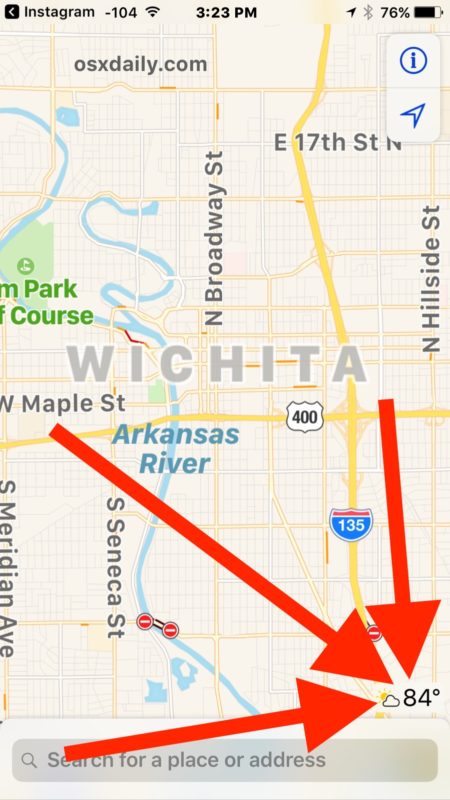
- Mẹo dành cho 3D Touch: sử dụng 3D Touch, nhấn vào biểu tượng thời tiết để xem các thông tin dự báo thời tiết mở rộng.
Bạn có thể thực hiện các bước trên với bất cứ vị trí nào trên Maps. Nó đúng với mọi thành phố, thị trấn hoặc thậm chí là các điểm nông thôn cách xa đường lớn.
Mẹo với 3D Touch
- Nếu bạn ấn nhẹ, bạn sẽ thấy thông tin dự báo thời tiết chi tiết hơn.
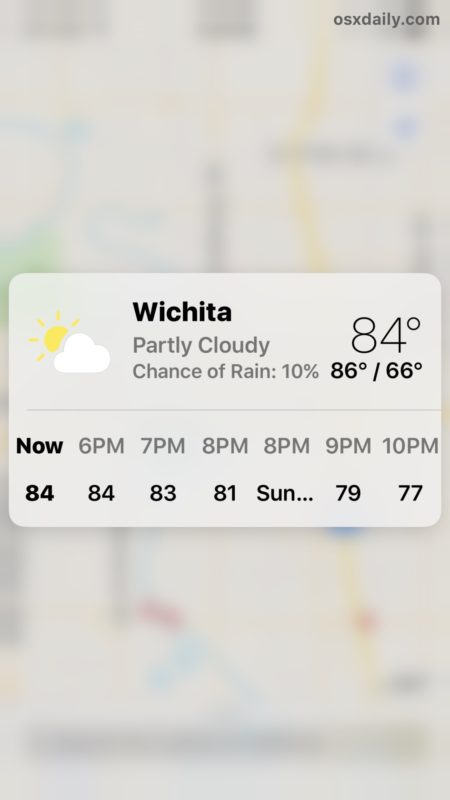
- Nếu bạn nhấn mạnh, ứng dụng Maps sẽ chuyển hướng vị trí đó đến ứng dụng Weather và yêu cầu bạn thêm địa điểm này vào ứng dụng Weather hoặc xem vị trí đó trong ứng dụng Weather để biết thêm các thông tin thời tiết cụ thể như tốc độ gió, độ ẩm, chỉ số nhiệt, mưa, và dự báo mở rộng.
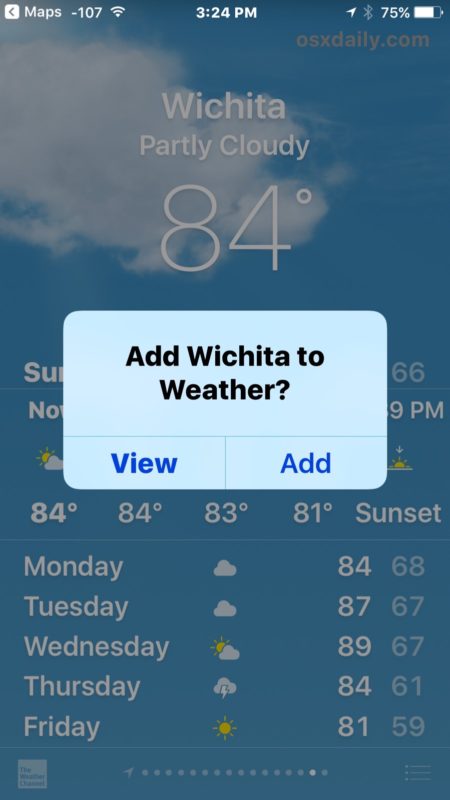
Nếu không thấy biểu tượng thời tiết ở góc ứng dụng Maps, bạn cần năng cấp iOS phiên bản mới hơn.
Xem thêm:
 Công nghệ
Công nghệ  AI
AI  Windows
Windows  iPhone
iPhone  Android
Android  Học IT
Học IT  Download
Download  Tiện ích
Tiện ích  Khoa học
Khoa học  Game
Game  Làng CN
Làng CN  Ứng dụng
Ứng dụng 

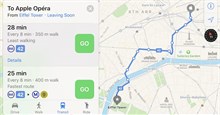






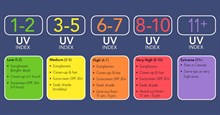










 Linux
Linux  Đồng hồ thông minh
Đồng hồ thông minh  macOS
macOS  Chụp ảnh - Quay phim
Chụp ảnh - Quay phim  Thủ thuật SEO
Thủ thuật SEO  Phần cứng
Phần cứng  Kiến thức cơ bản
Kiến thức cơ bản  Lập trình
Lập trình  Dịch vụ công trực tuyến
Dịch vụ công trực tuyến  Dịch vụ nhà mạng
Dịch vụ nhà mạng  Quiz công nghệ
Quiz công nghệ  Microsoft Word 2016
Microsoft Word 2016  Microsoft Word 2013
Microsoft Word 2013  Microsoft Word 2007
Microsoft Word 2007  Microsoft Excel 2019
Microsoft Excel 2019  Microsoft Excel 2016
Microsoft Excel 2016  Microsoft PowerPoint 2019
Microsoft PowerPoint 2019  Google Sheets
Google Sheets  Học Photoshop
Học Photoshop  Lập trình Scratch
Lập trình Scratch  Bootstrap
Bootstrap  Năng suất
Năng suất  Game - Trò chơi
Game - Trò chơi  Hệ thống
Hệ thống  Thiết kế & Đồ họa
Thiết kế & Đồ họa  Internet
Internet  Bảo mật, Antivirus
Bảo mật, Antivirus  Doanh nghiệp
Doanh nghiệp  Ảnh & Video
Ảnh & Video  Giải trí & Âm nhạc
Giải trí & Âm nhạc  Mạng xã hội
Mạng xã hội  Lập trình
Lập trình  Giáo dục - Học tập
Giáo dục - Học tập  Lối sống
Lối sống  Tài chính & Mua sắm
Tài chính & Mua sắm  AI Trí tuệ nhân tạo
AI Trí tuệ nhân tạo  ChatGPT
ChatGPT  Gemini
Gemini  Điện máy
Điện máy  Tivi
Tivi  Tủ lạnh
Tủ lạnh  Điều hòa
Điều hòa  Máy giặt
Máy giặt  Cuộc sống
Cuộc sống  TOP
TOP  Kỹ năng
Kỹ năng  Món ngon mỗi ngày
Món ngon mỗi ngày  Nuôi dạy con
Nuôi dạy con  Mẹo vặt
Mẹo vặt  Phim ảnh, Truyện
Phim ảnh, Truyện  Làm đẹp
Làm đẹp  DIY - Handmade
DIY - Handmade  Du lịch
Du lịch  Quà tặng
Quà tặng  Giải trí
Giải trí  Là gì?
Là gì?  Nhà đẹp
Nhà đẹp  Giáng sinh - Noel
Giáng sinh - Noel  Hướng dẫn
Hướng dẫn  Ô tô, Xe máy
Ô tô, Xe máy  Tấn công mạng
Tấn công mạng  Chuyện công nghệ
Chuyện công nghệ  Công nghệ mới
Công nghệ mới  Trí tuệ Thiên tài
Trí tuệ Thiên tài